
最近のモバイルノートパソコンはUSB-Cしかポートを搭載してなかったり外部ポートの数が少なく周辺機器との接続が大変..ってなりますよね。
そこでマルチメディアハブアダプターを使うことになりますが、Belkin Connect USB-C 7-in-1 マルチメディアハブ(第2世代) ならUSB-C、USB-A、HDMI、SDカード、Ethernetを一気に使えます。

持ち運びできるコンパクトなマルチメディアハブでプリンターや外付けストレージ、外付けモニターの接続できるのでMacBookなどモバイルノート、iPadを使ってるなら1台あると便利です。
この記事では、Belkin Connect USB-C 7-in-1 マルチメディアハブ(第2世代) レビュー!をレビューしています。
実際に使ってどうかメリット、デメリットも書いているのでマルチハブアダプターを探してる方は参考にしてみてください。
- 質感が高くシンプルなデザイン
- USB-Cオンリーの端末で利便性が向上
- パススルーで85Wの急速充電に対応
- USB-C/A(10Gbps)の高速通信に対応
- SDカード(最大104MB/s)に対応
- HDMI 2.0(4K 60Hz)の画面出力
- 2.5Gbのイーサネット接続ができる
- 2年間製品保証で安心して使える
- USB-Cポートが1つだけ
- UHS-II SDカードに対応していない
Belkin USB-C Connect 7-in-1マルチメディアハブは12,870円と少し割高ですが据え置きドッキングステーションより半値で必要最低限のポートを搭載しています。
おそらく、多くの方はコレがあれば大体OKなはずです。
※この記事はBelkinさんより商品提供を受けてレビューしています。
この記事の目次
Belkin USB-C Connect 7-in-1 特徴・スペック
Belkin USB-C Connect 7-in-1マルチメディアハブ(第2世代)は筐体のサイド部分に各ポートを搭載しています。

最大2.5Gbps対応の有線LAN、最大10Gbpsでデータ転送がでできるUSB-A/Cポート、4K60Hz対応HDMI、microSD / SDカードリーダの合計7つポートを搭載しています。
| Belkin USB-C | Connect 7-in-1(第2世代) | Connect 7-in-1(第1世代) |
|---|---|---|
| HDMI | 4K 60Hz | 4K 30Hz |
| USB-C | 10 Gbps + 100W PD | 5 Gbps + 60W PD |
| USB-A | 10 Gbps × 2ポート | 5 Gbps × 2ポート |
| SDカード | SD 3.0:〜104MB/s | SD 2.0:〜60MB/s |
| microSDカード | SD 3.0 | – |
| 出力 / 入力 | 85W / 100W | 45W / 60W |
| ケーブル | 24cm | 12cm |
| サイズ | 53 × 385 × 16 mm | 52 × 282 × 16 mm |
| 重量 | 152 g | 118 g |
USBは全ポートでUSB 3.2(Gen 2)の10Gbpsに対応し、HDMIの画面出力も4Kの60Hzに対応し4Kモニターへの出力もしやすくなりました。
USB-CポートはPD対応でモバイルノートパソコンなどを最大85Wで充電しながら使えます。

ケーブル1本接続するだけでMacBook Airを充電しながらSDカード、USB-A経由で外付けストレージ、プリンター、HDMIポートから4Kモニターへの画面出力ができます。
MacBook Airの余ったUSB-CはThunderbolt 外付けSSDを接続すれば動画編集もできるので、持ち運びができるアダプターなのに隙のないケーブルマネジメントが可能です。
Belkin USB-C Connect 7-in-1 レビュー:外観
Belkin USB-C Connect 7-in-1 マルチメディアハブの外観をレビューしていきます。

付属品なしで説明書と保証書が入ってるだけのシンプルなものとなっています。
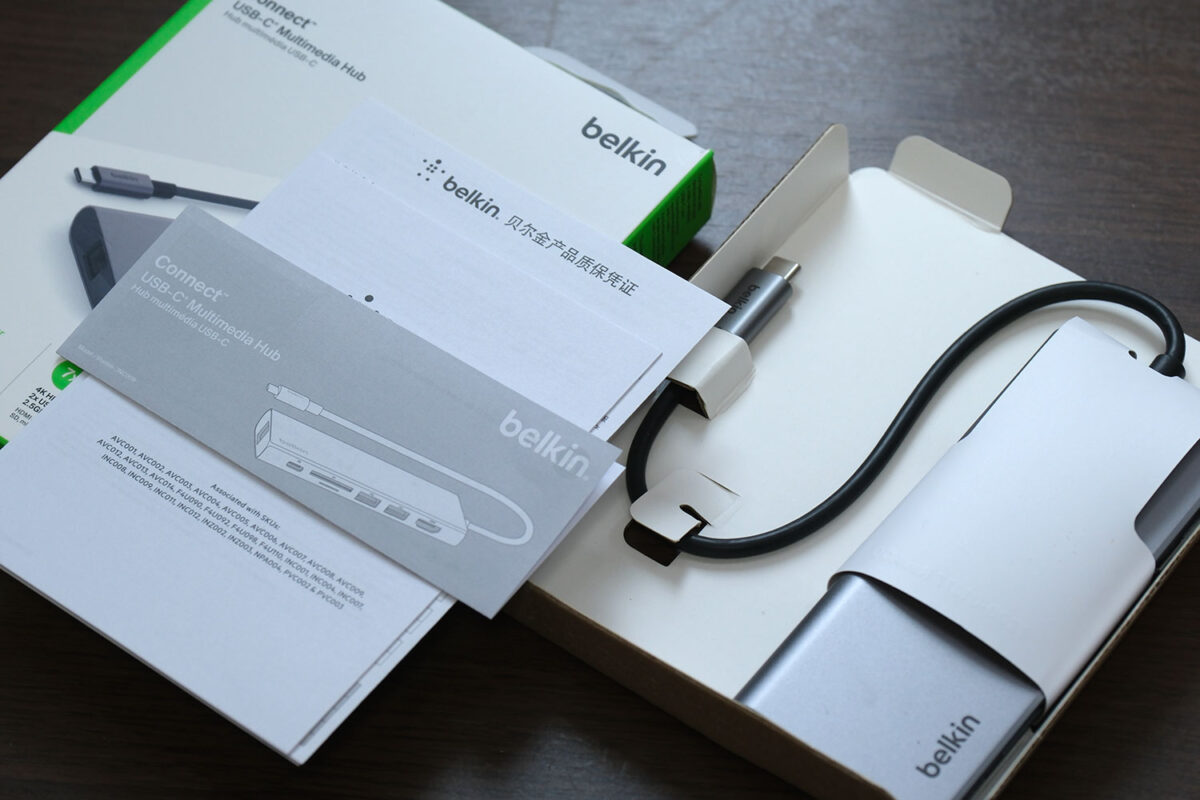
筐体はアルミ金属ボディとなっていて放熱もしっかり考慮されていて質感の高いデザインとなっています。

Belkin USB-C Connect 7-in-1 の本体サイズは(53 × 385 × 16 mm)とマルチメディアハブアダプターとしては丁度いいサイズ感となっています。
アダプターが小さいと置くと不安定だったりしますが、Belkin Connect USB-C 7-in-1はケーブルの長さが24cmと長くなったこともあり安定感が出て使いやすいです。

少し離れたところにデバイスを置くことができるので外で使うだけでなく自宅やオフィスの普段使い用のアダプタとしても使い勝手が良さそうです。
[ad2]
Belkin USB-C Connect 7-in-1 レビュー:性能
USB-C(10Gbps)を搭載している
Belkin USB-C Connect 7-in-1 マルチメディアハブアダプタはUSB-Cポートを1つあってUSB-C対応の外付けSSDを接続してデータ転送が可能となっています。

USB 3.2(Gen 2)で最大10Gbpsの高速通信に対応してるのでMVNe対応のSSDも速度を落とすことなくデータのやり取りができます。
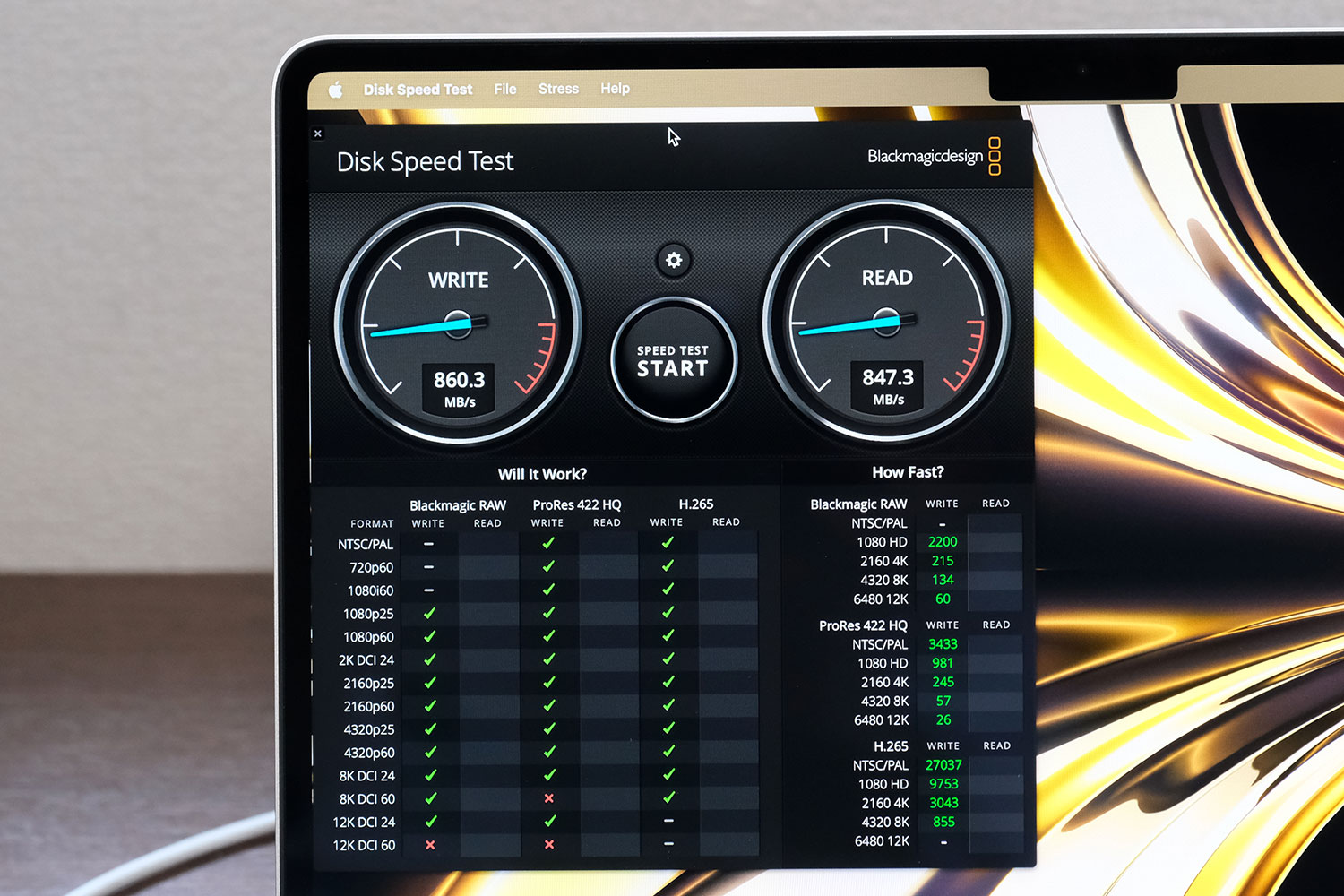
1Gbps対応のNVMe対応外付けSSDを接続して速度を計測してみたところ800〜900Mbpsの速度が出ていました。
これくらいの速度があれば外付けSSDにデータを置いたまま動画編集ができますし、大容量の動画データを素早くパソコンに移動が可能です。
[ad3]
最大85W PD充電に対応
さらに、USB-Cポートは100W PDパスするー充電に対応し100W出力ができる電源アダプタを接続してノートパソコンに接続で最大85Wでの急速充電が可能です。

MacBook Airのシステム情報を確認してみたところしっかり85Wと認識していました。
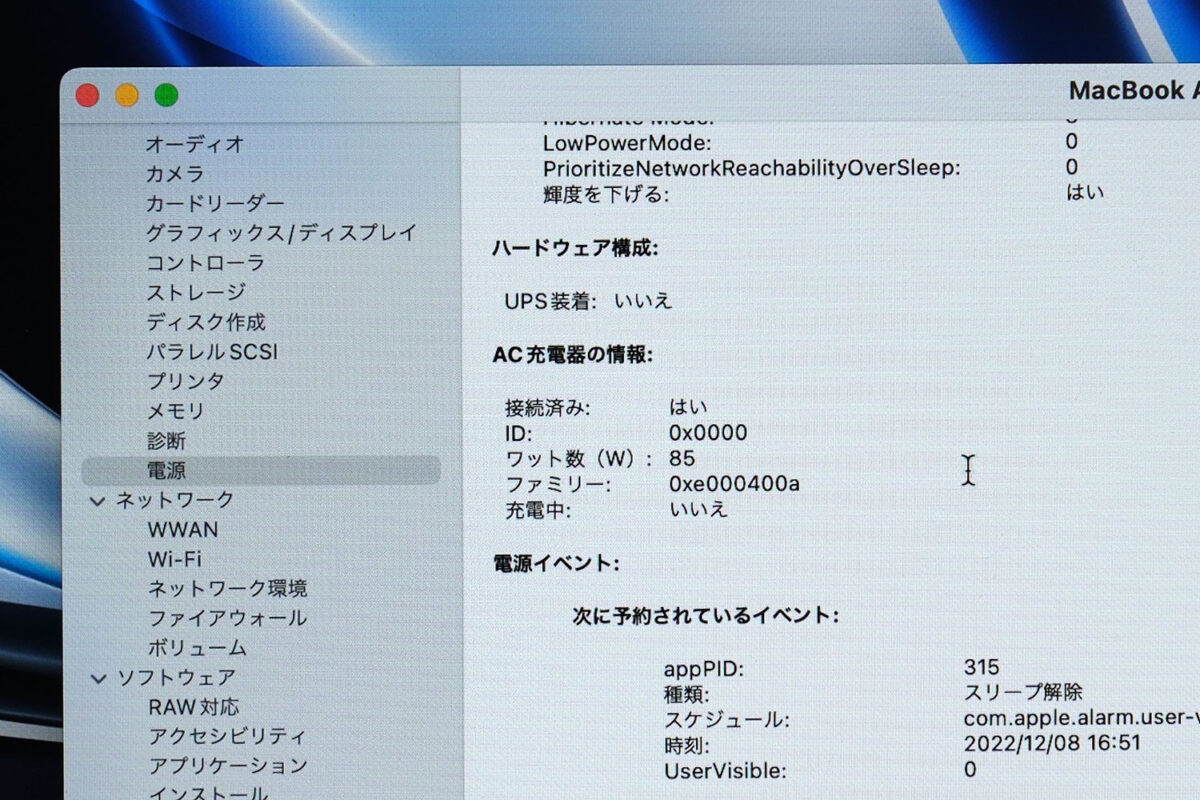
85W出力ならMacBook Pro 14インチなど電力がもっと必要な端末もしっかり充電しながら作業も可能でデスクトップマシンとしても使えます。
USB-A(10Gbps)× 2ポート搭載
Belkin USB-C Connect 7-in-1 マルチメディアハブはUSB-Aポートを二つ搭載しプリンターなど周辺機器を接続しながらデータ保管用の外付けストレージにもアクセス出来ます。

例えば、USB-AポートからSanDisk SSDストレージを接続して使えますし、ハードディスクもしっかり使えます。
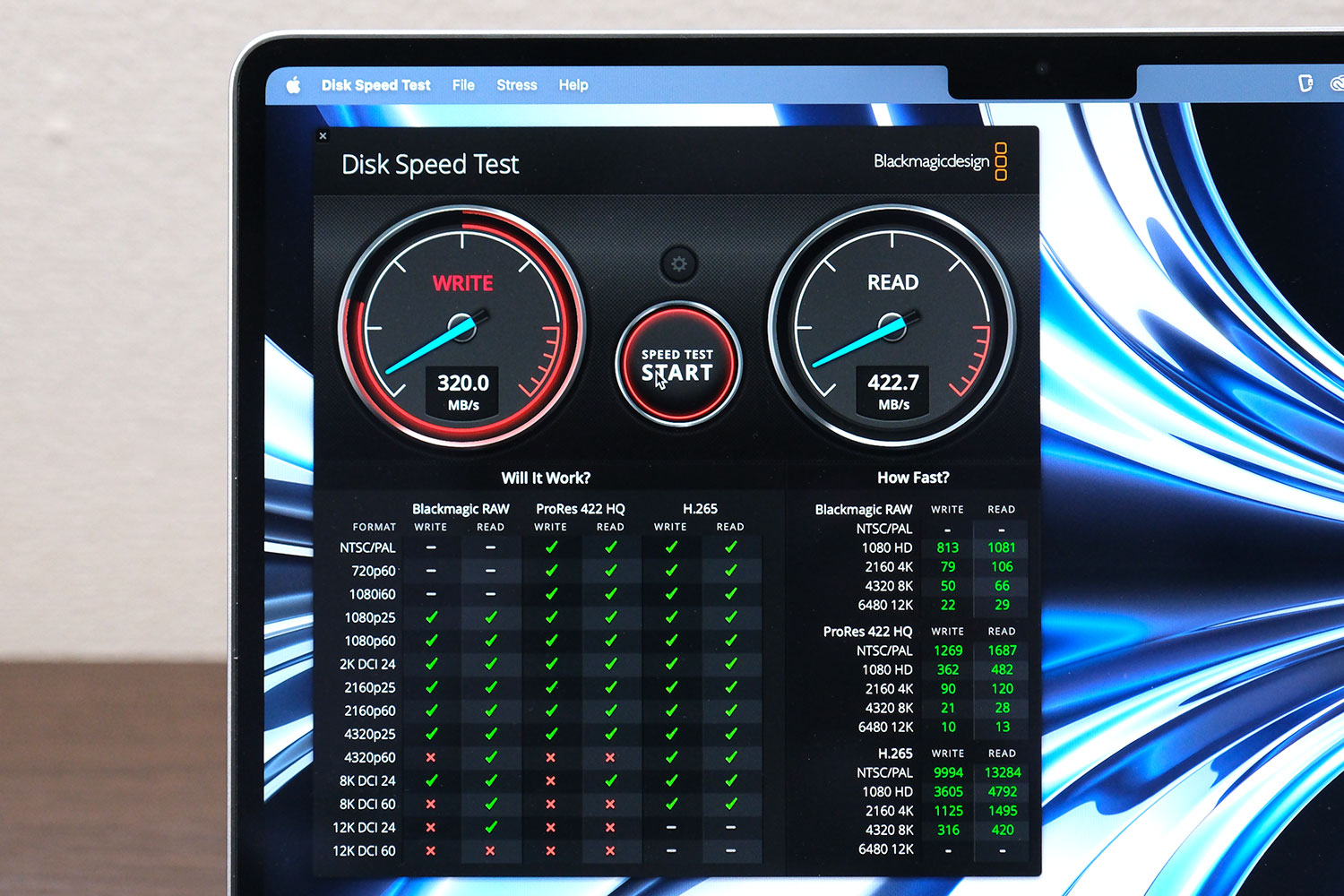
USB 3.2(Gen2)の10Gbpsのデータ速度に対応してるのでUSB-Aでも300〜450Mb/sの高速通信が可能でアダプタ経由は速度が遅くなりがちですが大丈夫そうですね。
なお、USB-Aポートは最大12Wの電力供給もできるのでiPhone 14やiPad mini 6の充電用のポートとしても使うことができます。
[ad4]
速度の速いSDカードリーダーを搭載した
Belkin USB-C Connect 7-in-1 マルチメディアハブはSDカードリーダーを搭載しています。

さらに、microSDカードにも使えます。

旧モデルはSDカードのみでしたがmicroSDカードに対応しました。UHS-IIに対応してないですが最大104MB/sのデータ転送が可能です。(旧モデルは60MB/s)
UHS-IのSDカードで実際にデータ転送してみたところ…

60〜70MB/sほどの速度が出ており大量の写真データも素早く移動できます。第1世代は実際には20MB/sと速度が出ないのでSDカードだけでも大きな進化です。
HDMI 4K 60Hzの画面出力に対応
Belkin USB-C Connect 7-in-1 マルチメディアハブはHDMI 2.0に対応し最大4K 60Hzの画面出力が可能です。

4K対応のモバイルモニターに接続してみたところしっかり4K 60Hzで画面表示ができていました。第1世代は4K 30Hzだったので実用性が向上しました。
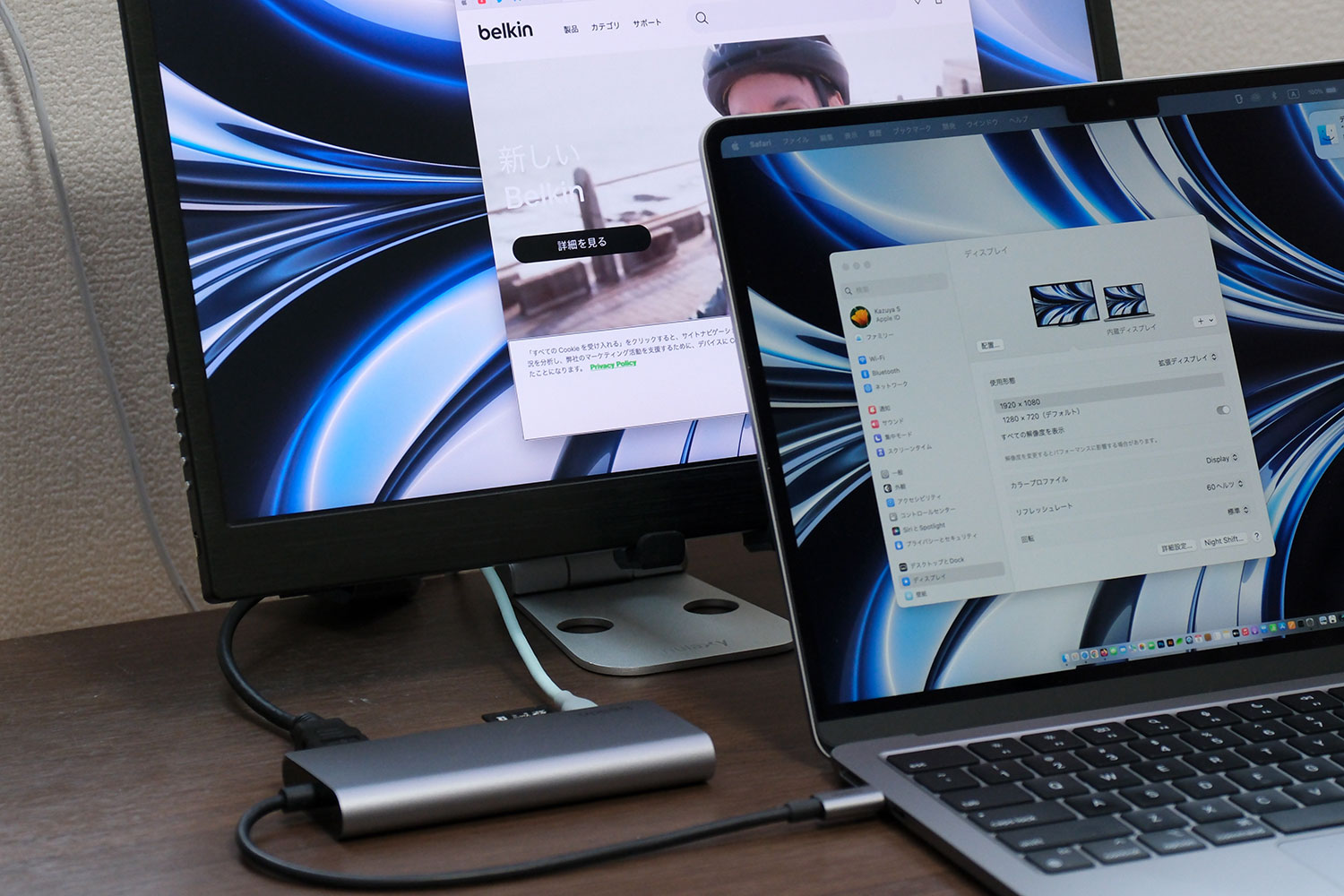
USB-C対応モニターならMacBook Airから直で接続で画面出力と充電ができますが、HDMIポートのモニターを使っててもケーブル1本で取り回しできます。
[ad5]
Ethernet 2.5Gbのインターネットに対応
さらに、Belkin USB-C Connect 7-in-1は2.5Gbpsに対応したイーサネットコネクタも搭載しているでの有線LANで安定したインターネット環境もできます。

Wi-Fi 6でインターネット速度をテストすると120Mbps〜200Mbpsだったのが…
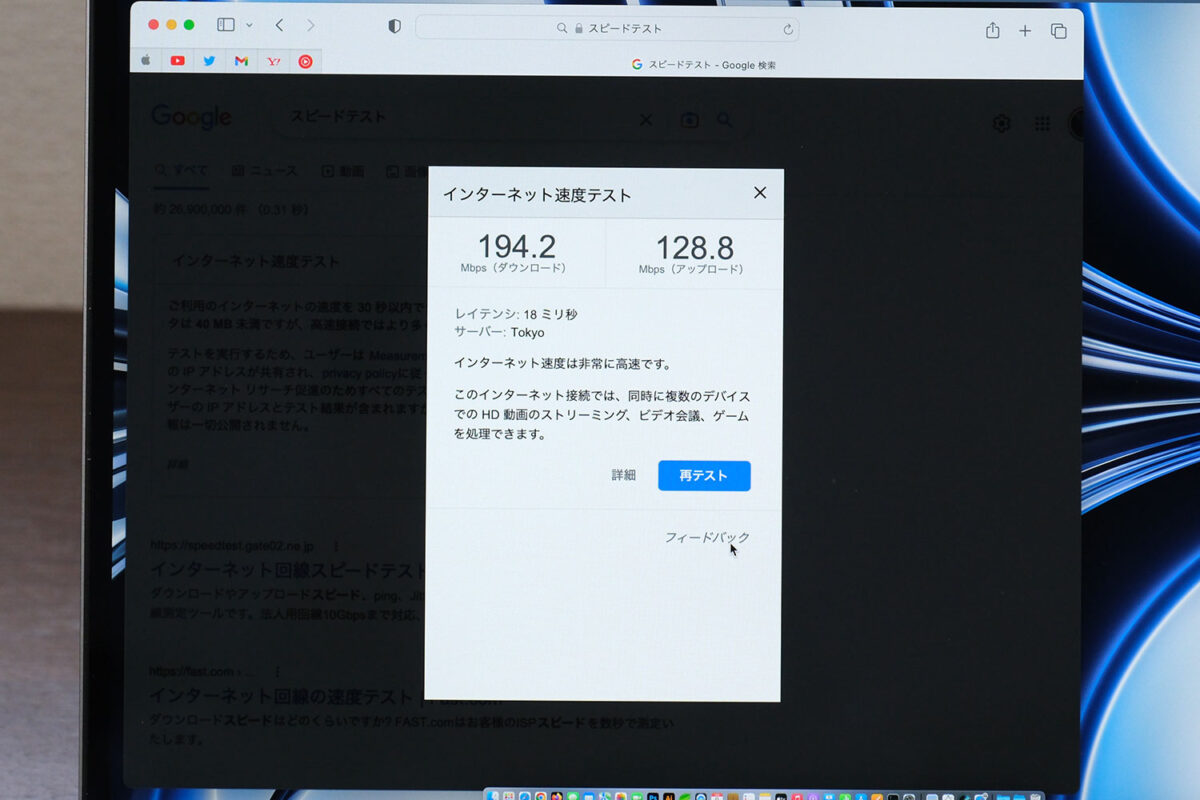
有線接続することで350Mbpsまで速度が向上しました。
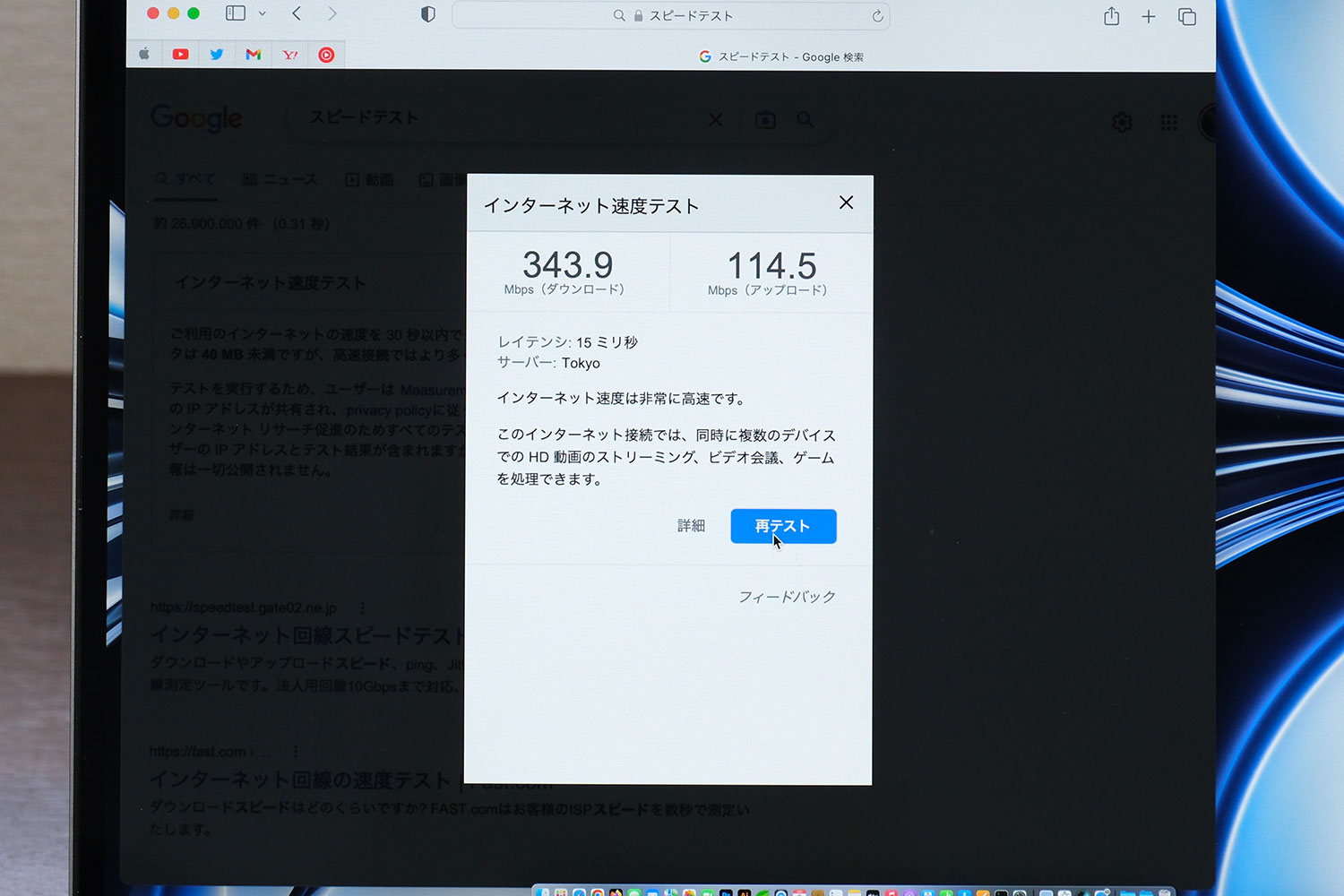
有線LANが必要なシチュエーションはそう多くはないですが、YouTubeに動画をアップロードしたりゲームをするなら無線よりも安定します。
気軽に安定した環境を手に入れるならBelkin USB-C Connect 7-in-1を導入するのもアリではないでしょうか。
意外と使えるiPadとの組み合わせ
USB-Cポートを搭載しているiPadとの組み合わせの相性が意外と良いです。
というのも、iPadこそポートが1つしかないのでBelkin USB-C Connect 7-in-1で一気に電源供給をしながら外付けストレージ、SDカード、Ethernet接続をして快適な環境を手に入れられます。

また、HDMIポートから画面出力もできるのでiPad OS 16.2の外部モニター拡張モードも対応しています。これ一つでiPadをデスクトップマシンのように拡張して使えるのは強いです。
iMac 24インチとの相性も良い
また、USB-Cポートしか搭載していないiMac 24インチもBelkin USB-C Connect 7-in-1を使って気軽に周辺機器を拡張できます。

ケーブルが24cmと長いのでデバイスが浮くこともなくしっかり置いて使えるのがいいですね。
iMac 24インチは上位モデルがUSB-C 4ポートとなりますがBelkin USB-C Connect 7-in-1があれば2ポートの標準モデルでいいかもしれません。
[ad5]
Belkin USB-C Connect 7-in-1 レビュー:まとめ

Belkin USB-C Connect 7-in-1 マルチメディアハブはどんな人におすすめかまとめます。
- 使ってる端末がUSB-Cポートのみ
- 複数の周辺機器を同時に使うことがある
- モニターがHDMIポートを搭載してる
- 外に持ち出して作業することがある
基本的にUSB-Cポートしか搭載してないモバイルノートパソコンを使っていてUSB-A対応の周辺機器を使いたい、外でも作業することがあるならおすすめです。
プレゼンするときにプロジェクターに表示させる時にも使えますし、ホテルのテレビに表示して使ったりと持ち出して使えるのがいいところでもあります。
Belkin USB-C Connect 7-in-1はUSBの通信速度が10Gbpsと速いので据え置きのハブとしてもしっかり使えてHDMIで4K 60Hzの画面出力に対応し電源なしで使えるのでどこでも使えるのは心強いです。
ドッキングステーションは意外と設置場所を取ってしまいますがアダプターならコンパクトなスペースでOKですし使いやすいですよ。

コメントをどうぞ!